Dokončenie digitálne maľovaného charakteru je vzrušujúca výzva. V tomto návode ti ukážem, ako môžeš svoje umelecké dielo vylepšiť pomocou rôznych techník vo Photoshope a obohatiť ho kreatívnymi efektmi. Prejdi so mnou krok za krokom proces posledných úprav, zatiaľ čo oživíme a spestríme obraz.
Najdôležitejšie zistenia
- Prepracovanie jednoduchých detailov môže urobiť veľký rozdiel.
- Používanie hry svetla a tieňa prináša hĺbku do tvojich prác.
- Farby by mali byť vyberané s rozmyslom, aby sa dosiahol správny výraz.
- Efekty ako rozmazanie a zaostrenie môžu posilniť perspektívu a zameranie.
Sprievodca krok za krokom
Predtým, ako začneš proces maľovania, uisti sa, že všetky tvoje nástroje sú pripravené a máš jasný prehľad o požadovaných zmenách.
1. Prepracovanie základných tvarov
Začni kontrolou základných tvarov tvojho charakteru. Často pomôže počkať deň, aby si získal čerstvý pohľad na obraz. Budeš prekvapený, koľko malých vylepšení ťa napadne.
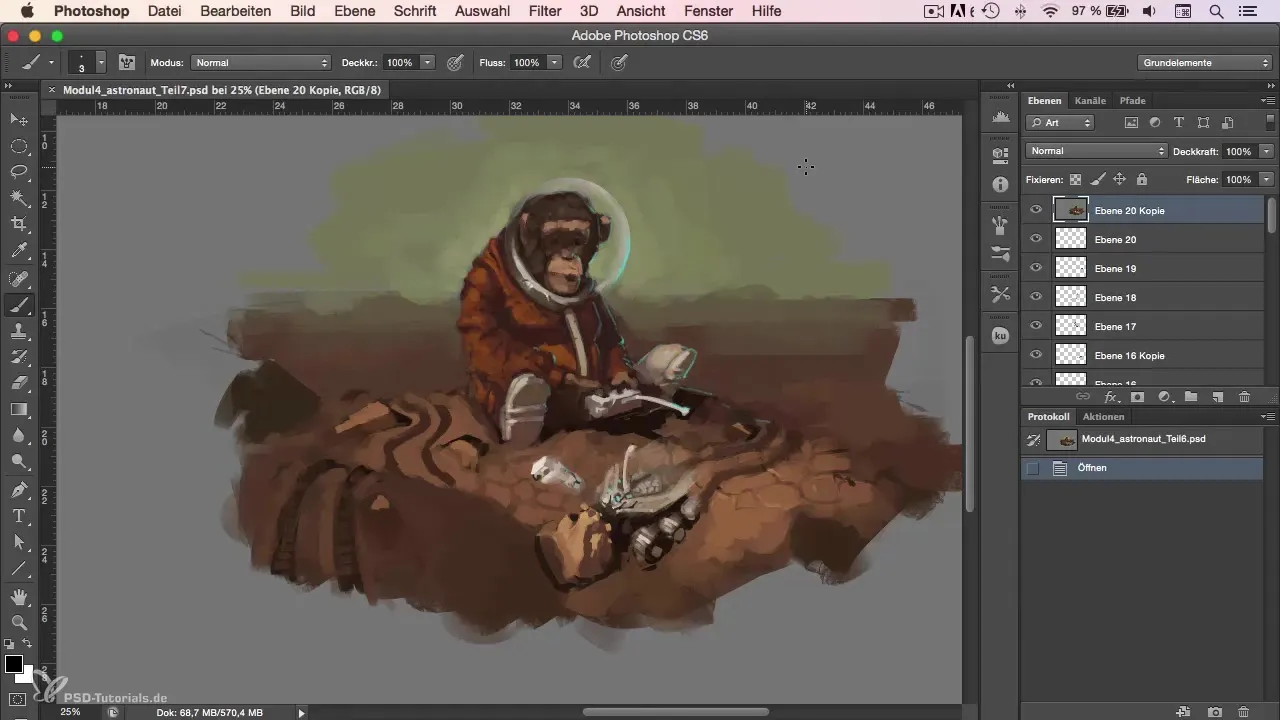
V tomto kroku chcem optimalizovať dizajn jedného roveru. Obzvlášť dôležitý je tvar a povrch. Nezabudni občas požiadať niekoho zvonka, aby si získal ďalšie perspektívy.
2. Úprava povrchových štruktúr
Teraz sa zameriavaš na detaily povrchu. Môže byť potrebné prepracovať farbu a dizajn jednotlivých častí tvojho charakteru, napríklad solárne panely. Uisti sa, že textúry správne pracujú so svetlom a tieňom.
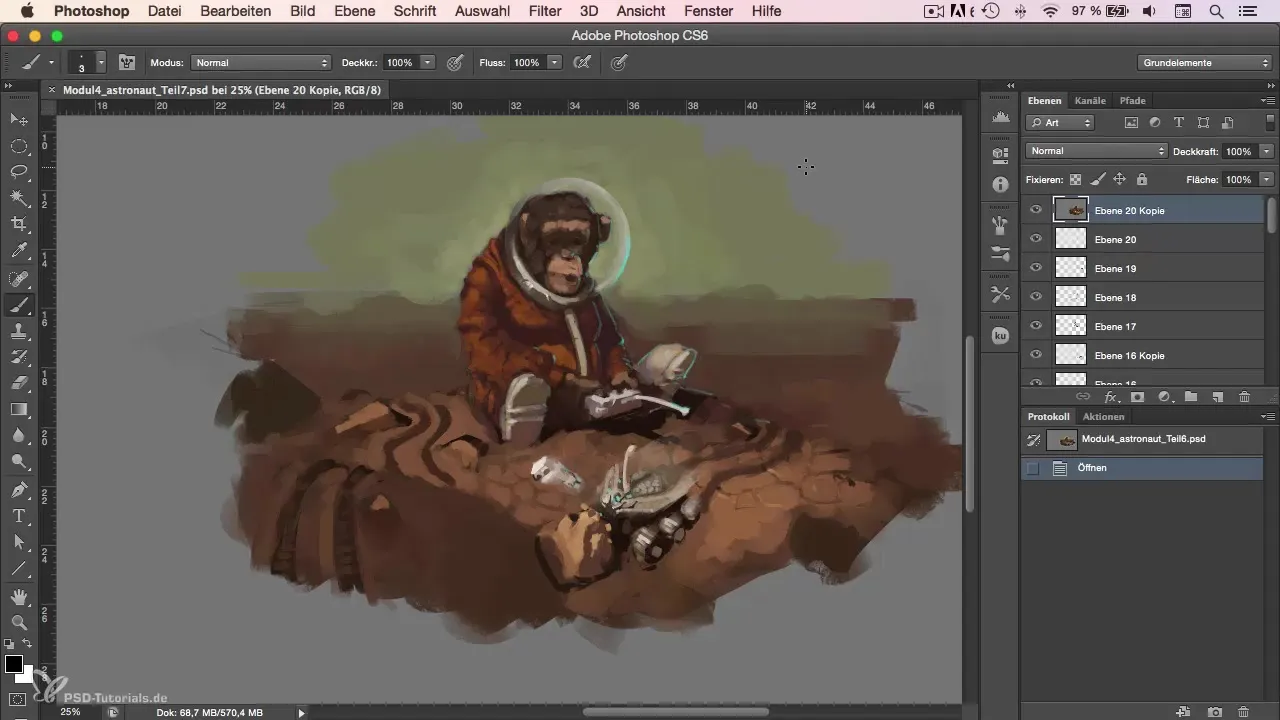
Tu by si mal vytvoriť novú vrstvu, aby si zmeny vykonal bezpečne a nezničiteľne. Tmavé tóny sú dobré na dosiahnutie realistických efektov.
3. Kreatívne využívanie farieb a odrazov
Vezmi si farebnú paletu a pozri sa, ktoré oblasti môžu pôsobiť sviežejšie. Uisti sa, že obraz zostáva vyvážený a nedochádza k preplneniu farbami. Vyrovnaj oblasti a experimentuj s rôznymi odtieňmi.
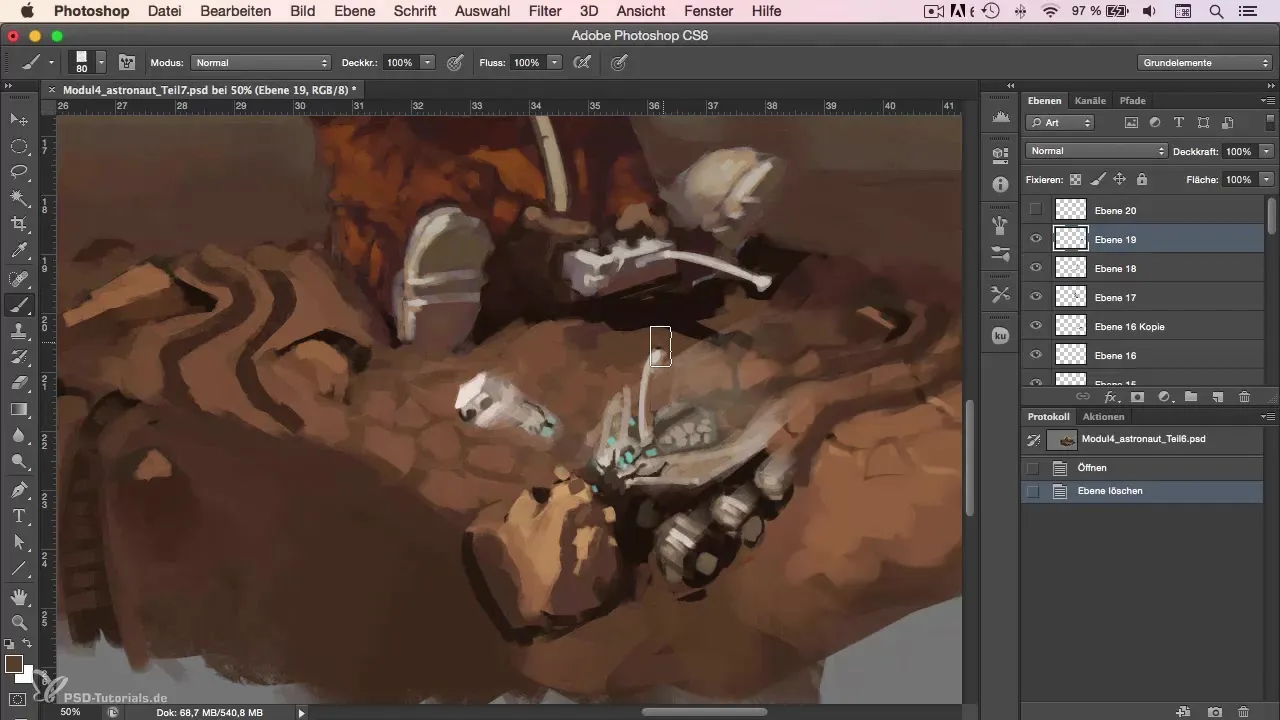
Cielené využívanie farebných prechodov môže byť v tomto prípade užitočné. Oživ povrchy tak, aby odrážali pocit svetla a vytvárali hĺbku.
4. Pridávanie svetelných efektov
Pre dynamickejší vzhľad pridaj novú vrstvu a nastav ju na "lineárny odraz". Použi tmavé farby na vytvorenie svetelných odrazov. Dávaj pozor, aby si to neprehnal – umiernený prístup často vedie k príťažlivejším výsledkom.
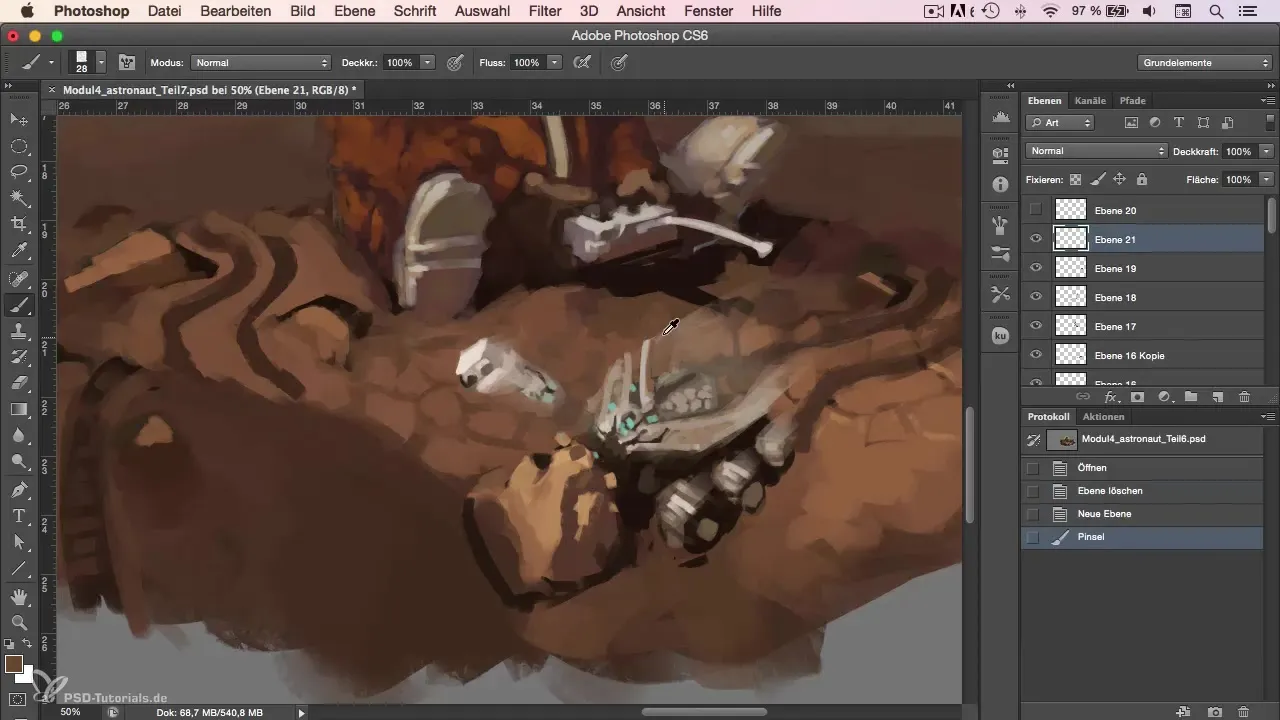
Takýto typ efektov môže tvojmu dielu dodať ďalší zaujímavý prvok, najmä na miestach, ktoré musia byť obzvlášť nápadné.
5. Rozmazanie a zaostrenie
Využi filtre na rozmazanie, aby si vytvoril rozmazanie na okrajoch obrazu, takže zameranie zostáva na centrálnych prvkoch. To môže byť obzvlášť efektívne, keď sú prítomné mnohé detaily, ktoré by nemali rozptyľovať.
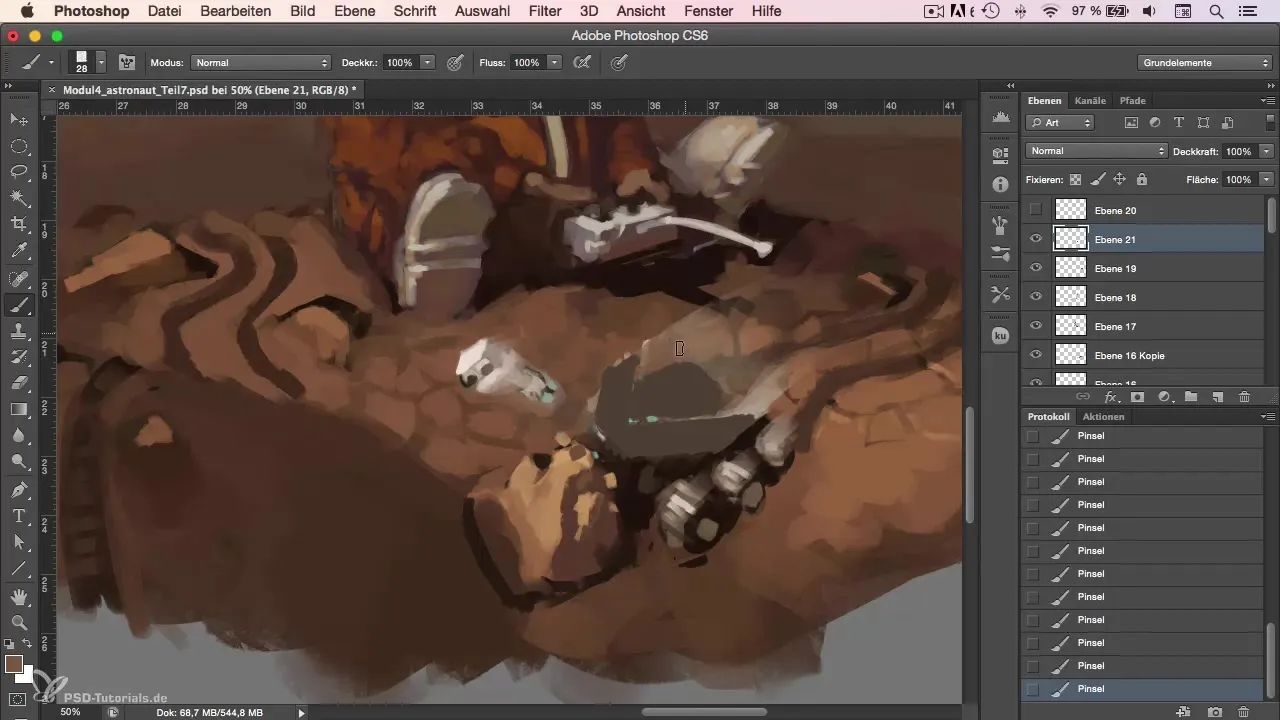
Uisti sa, že efekt nie je príliš extrémny a neovplyvňuje celkovú kvalitu obrazu.
6. Finálne úpravy a posledné úpravy
Akonáhle sú efekty pridané, skontroluj okraje a hrany svojho diela. Môže byť užitočné upraviť priesvitnosť nad ním ležiacich prvkov, aby si dosiahol harmonický celkový obraz.
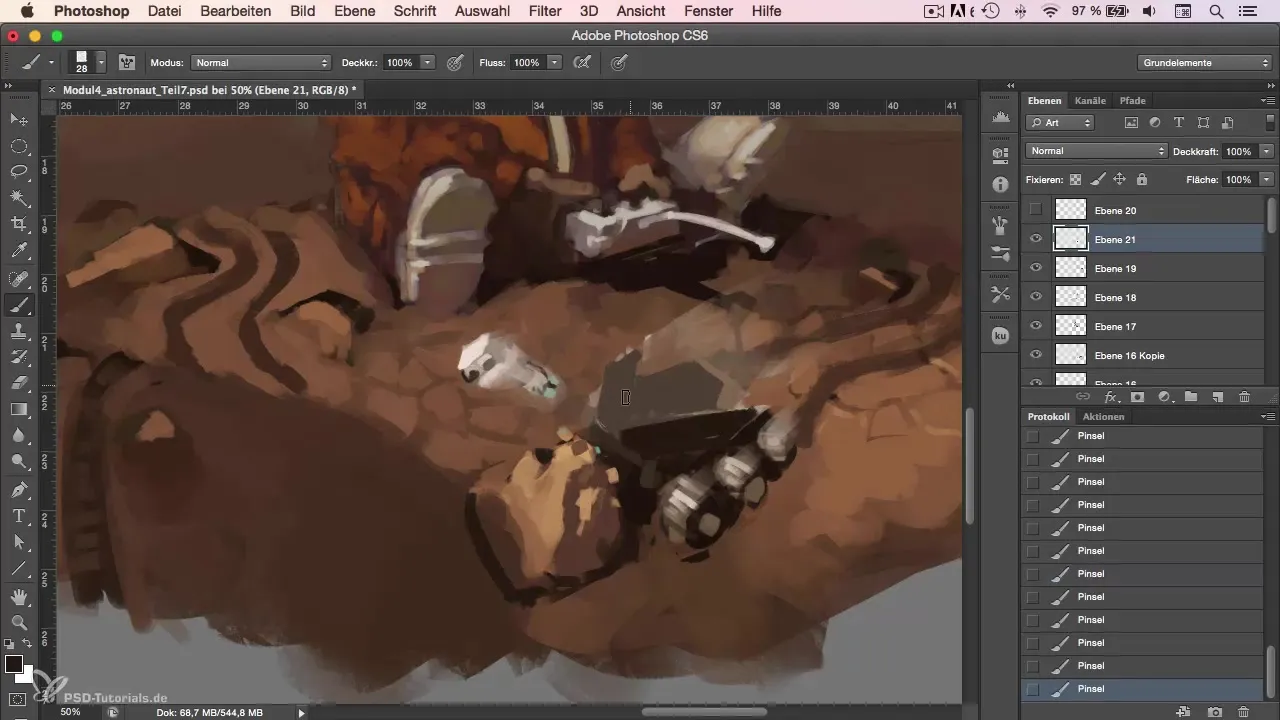
Pokračuj vo využívaní rozličných textúr, aby si predišiel nude. Pridávanie drobných detailov môže urobiť veľký rozdiel.
7. Ďalší level s tilt-shift efektmi
Zváž na záver použiť tilt-shift efekt, aby si posilnil zameranie na hlavný motív a všetko ostatné trocha rozmazal. To môže pomôcť, aby tvoje dielo vyzeralo profesionálnejšie.
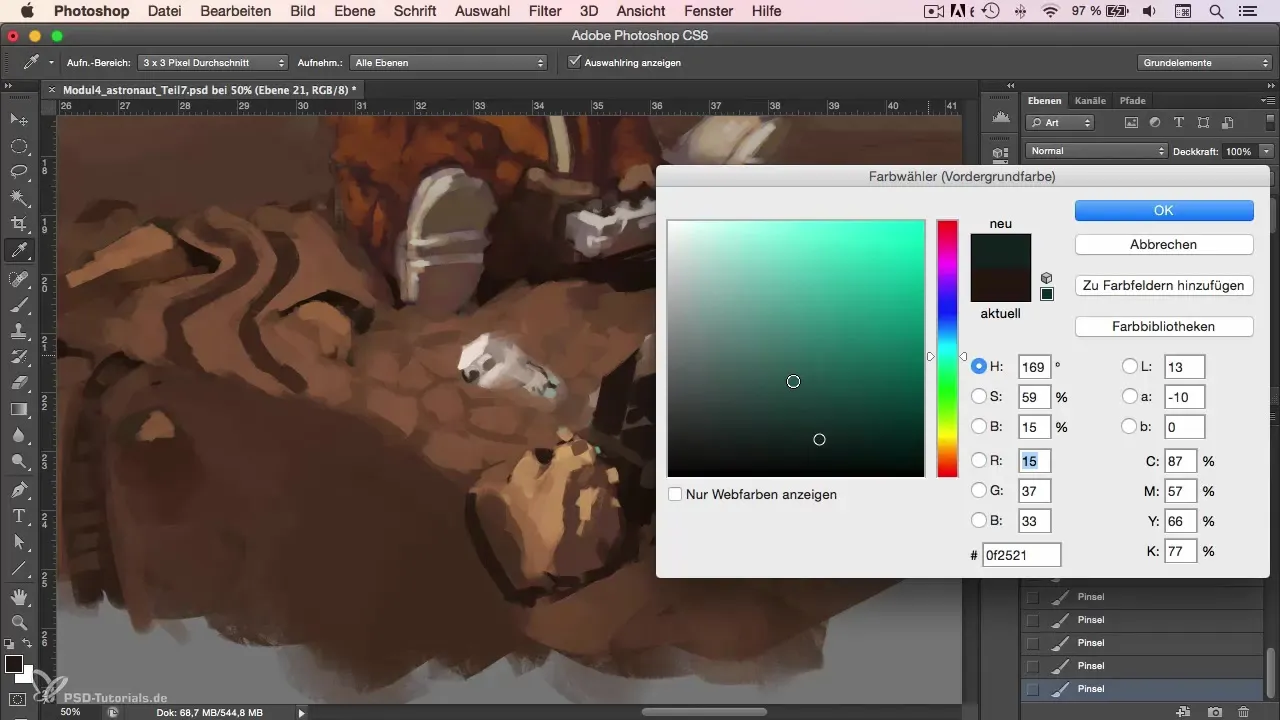
Táto efekt je obzvlášť užitočný, ak chceš zabezpečiť, aby divák správne vnímal hlavné charakteristiky tvojho charakteru.
8. Podpis a posledné detaily
Na záver nezabudni integrovať svoj podpis. Umiestni ho decentne, aby neodvádzalo pozornosť od obrazu, ale aby ho dokonale doplnilo.
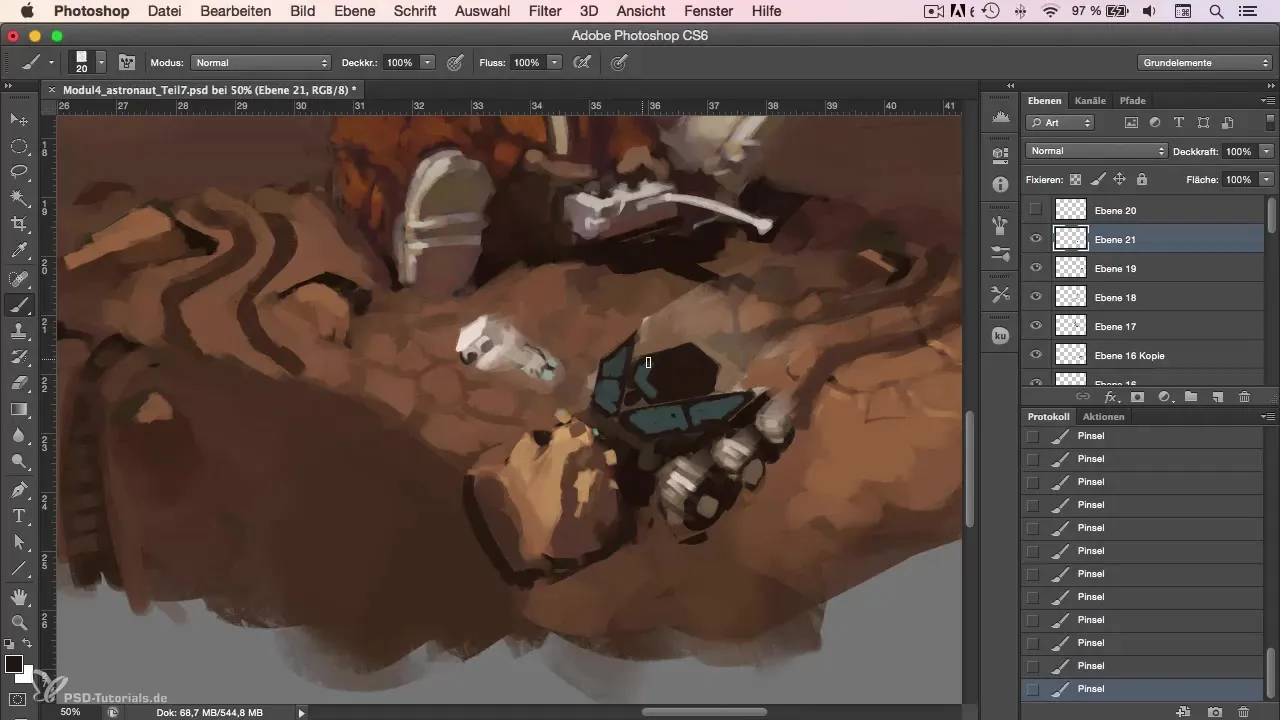
Prezri si svoje dielo a vykonaj posledné úpravy, než ho uložíš a pripravíš.
Zhrnutie
Táto príručka ti ponúka krok za krokom návod na dokončenie a vylepšenie tvojich digitálnych charakterov v Photoshope. S užitočnými tipmi na prepracovanie, využitie svetelných efektov a aplikáciu rozmazania a zaostrenia môžeš posunúť svoje práce na ďalšiu úroveň.
Často kladené otázky
Akým spôsobom môžem optimalizovať tmavé oblasti svojho obrazu?Experimentovaním s rôznymi tónmi farieb a hrou so svetlom a tieňmi.
Prečo je dôležité starostlivo vyberať farby?Správny výber farieb môže prenášať emócie a nálady v obraze a posilniť výrečnosť tvojho umenia.
Aké sú najlepšie techniky na používanie svetelných efektov?Použi novú vrstvu s "lineárnym odrazom" a nastav tmavé farby, aby si vytvoril cielené zvýraznenia.
Akým spôsobom môžem aplikovať tilt-shift efekt?Využi rozmazávací filter v Photoshope, aby si vytvoril rozmazanie na okrajoch a zameral sa na hlavný motív.
Aké nástroje by som mal použiť pri posledných úpravách?Použi filter pre zaostrenie a rozmazanie na optimalizáciu jasnosti a zamerania obrazu.

